Mengamankan iPhone Anda: Tutorial Pengaturan Kunci Layar
Mengamankan iPhone Anda adalah hal yang penting untuk melindungi data pribadi dan informasi penting Anda. Salah satu cara untuk melakukannya adalah dengan mengatur kunci layar pada iPhone Anda. Dalam tutorial ini, kami akan membahas cara mengatur kunci layar pada iPhone Anda untuk meningkatkan keamanan perangkat Anda.
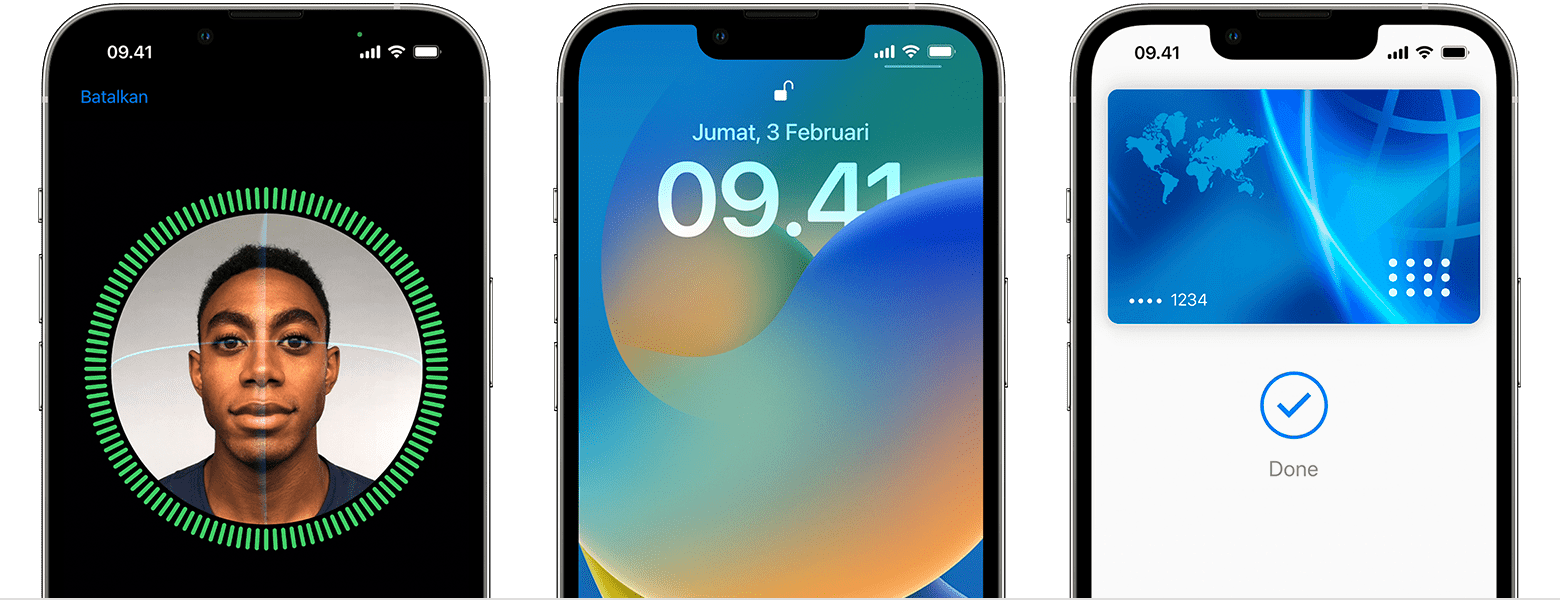
Cara Mengaktifkan Face ID atau Touch ID pada iPhone Anda
Mengamankan iPhone Anda: Tutorial Pengaturan Kunci Layar
iPhone Anda adalah salah satu barang berharga yang perlu dilindungi dengan baik. Selain menjaga fisiknya dari kerusakan, Anda juga perlu memastikan bahwa data dan informasi pribadi Anda aman dari orang yang tidak berwenang. Salah satu cara untuk melakukannya adalah dengan mengaktifkan Face ID atau Touch ID pada iPhone Anda.
Face ID dan Touch ID adalah fitur keamanan yang memungkinkan Anda membuka kunci iPhone Anda dengan mudah dan cepat. Face ID menggunakan teknologi pengenalan wajah untuk membuka kunci iPhone Anda, sedangkan Touch ID menggunakan sidik jari Anda. Kedua fitur ini sangat berguna untuk menghindari orang lain yang mencoba membuka kunci iPhone Anda tanpa izin.
Untuk mengaktifkan Face ID atau Touch ID pada iPhone Anda, ikuti langkah-langkah berikut:
1. Buka Pengaturan
Pertama-tama, buka aplikasi Pengaturan pada iPhone Anda. Aplikasi ini biasanya terletak di layar utama iPhone Anda.
2. Pilih Face ID & Passcode atau Touch ID & Passcode
Setelah membuka aplikasi Pengaturan, pilih opsi Face ID & Passcode atau Touch ID & Passcode, tergantung pada jenis fitur keamanan yang ingin Anda aktifkan.
3. Masukkan kode sandi
Sebelum Anda dapat mengaktifkan Face ID atau Touch ID, Anda harus memasukkan kode sandi iPhone Anda terlebih dahulu. Ini adalah langkah keamanan tambahan untuk memastikan bahwa hanya Anda yang dapat mengubah pengaturan keamanan iPhone Anda.
4. Aktifkan Face ID atau Touch ID
Setelah memasukkan kode sandi, Anda akan melihat opsi untuk mengaktifkan Face ID atau Touch ID. Pilih opsi yang sesuai dengan preferensi Anda.
5. Ikuti instruksi
Setelah memilih opsi yang sesuai, ikuti instruksi pada layar untuk menyelesaikan pengaturan Face ID atau Touch ID. Ini mungkin melibatkan mengambil foto wajah Anda atau menempatkan sidik jari Anda pada sensor.
6. Selesai
Setelah selesai mengatur Face ID atau Touch ID, Anda akan dapat membuka kunci iPhone Anda dengan mudah dan cepat. Anda juga dapat mengatur opsi tambahan seperti meminta kode sandi setiap kali iPhone Anda terkunci atau setelah jangka waktu tertentu.
Dengan mengaktifkan Face ID atau Touch ID pada iPhone Anda, Anda dapat memastikan bahwa hanya Anda yang dapat membuka kunci iPhone Anda. Ini adalah langkah keamanan yang sangat penting untuk melindungi data dan informasi pribadi Anda dari orang yang tidak berwenang.
Namun, perlu diingat bahwa Face ID dan Touch ID bukanlah fitur keamanan yang sempurna. Ada kemungkinan bahwa seseorang dapat membuka kunci iPhone Anda dengan menggunakan wajah atau sidik jari palsu. Oleh karena itu, selalu pastikan bahwa Anda tidak membagikan kode sandi atau biometrik Anda dengan orang lain dan selalu waspada terhadap kemungkinan kebocoran data.
Dalam kesimpulan, mengaktifkan Face ID atau Touch ID pada iPhone Anda adalah langkah keamanan yang sangat penting untuk melindungi data dan informasi pribadi Anda. Dengan mengikuti langkah-langkah di atas, Anda dapat mengaktifkan fitur keamanan ini dengan mudah dan cepat. Selalu ingat untuk menjaga kode sandi dan biometrik Anda tetap aman dan tidak dibagikan dengan orang lain.
Cara Mengatur Kode Sandi yang Kuat untuk iPhone Anda
Mengamankan iPhone Anda: Tutorial Pengaturan Kunci Layar
iPhone adalah salah satu perangkat paling populer di dunia saat ini. Dengan kemampuan yang luar biasa dan fitur-fitur canggih, iPhone menjadi pilihan utama bagi banyak orang. Namun, dengan begitu banyak informasi pribadi yang disimpan di dalamnya, sangat penting untuk memastikan bahwa iPhone Anda aman dan terlindungi dari akses yang tidak sah. Salah satu cara terbaik untuk melakukannya adalah dengan mengatur kunci layar yang kuat. Berikut adalah tutorial tentang cara mengatur kode sandi yang kuat untuk iPhone Anda.
Langkah pertama adalah membuka pengaturan iPhone Anda. Setelah itu, gulir ke bawah dan cari opsi “Touch ID & Passcode”. Jika iPhone Anda tidak memiliki fitur Touch ID, opsi ini akan disebut “Passcode”.
Setelah Anda menemukan opsi tersebut, ketuk untuk membukanya. Kemudian, ketuk opsi “Turn Passcode On”. Jika Anda sudah memiliki kode sandi, Anda akan diminta untuk memasukkannya. Jika tidak, Anda akan diminta untuk membuat kode sandi baru.
Sekarang, saatnya untuk membuat kode sandi yang kuat. Pastikan kode sandi Anda terdiri dari kombinasi angka dan huruf, dan minimal 6 karakter. Jangan menggunakan tanggal lahir atau kombinasi angka yang mudah ditebak seperti “123456” atau “qwerty”. Ingatlah bahwa semakin kuat kode sandi Anda, semakin sulit bagi orang lain untuk mengakses iPhone Anda.
Setelah Anda membuat kode sandi yang kuat, ketuk opsi “Require Passcode”. Di sini, Anda dapat memilih waktu yang dibutuhkan sebelum iPhone Anda meminta kode sandi lagi setelah Anda menggunakannya. Pilih opsi yang paling sesuai dengan kebutuhan Anda. Jika Anda ingin iPhone Anda selalu terkunci, pilih opsi “Immediately”.
Selanjutnya, ketuk opsi “Erase Data”. Jika Anda mengaktifkan opsi ini, iPhone Anda akan menghapus semua data setelah 10 kali percobaan yang gagal untuk memasukkan kode sandi yang benar. Ini adalah fitur keamanan yang sangat penting, terutama jika iPhone Anda berisi informasi pribadi yang sangat sensitif.
Terakhir, ketuk opsi “Touch ID & Passcode” lagi. Di sini, Anda dapat mengaktifkan fitur Touch ID jika iPhone Anda mendukungnya. Touch ID memungkinkan Anda membuka iPhone Anda dengan sidik jari Anda, yang lebih cepat dan lebih mudah daripada memasukkan kode sandi setiap kali.
Itulah tutorial tentang cara mengatur kode sandi yang kuat untuk iPhone Anda. Ingatlah bahwa keamanan iPhone Anda sangat penting, dan mengatur kunci layar yang kuat adalah salah satu cara terbaik untuk melindunginya. Jangan lupa untuk mengaktifkan fitur-fitur keamanan lainnya seperti Find My iPhone dan iCloud Backup untuk memastikan bahwa data Anda selalu aman dan terlindungi.
Cara Mengaktifkan Fitur Find My iPhone untuk Meningkatkan Keamanan
Mengamankan iPhone Anda: Tutorial Pengaturan Kunci Layar
Bagian 2: Cara Mengaktifkan Fitur Find My iPhone untuk Meningkatkan Keamanan
Setelah mempelajari cara mengatur kunci layar pada iPhone Anda, langkah selanjutnya untuk meningkatkan keamanan adalah dengan mengaktifkan fitur Find My iPhone. Fitur ini memungkinkan Anda untuk melacak lokasi iPhone Anda jika hilang atau dicuri.
Untuk mengaktifkan fitur Find My iPhone, pertama-tama pastikan bahwa iPhone Anda terhubung ke internet. Kemudian, buka aplikasi Settings dan pilih Apple ID Anda di bagian atas layar. Gulir ke bawah dan pilih iCloud. Di bawah opsi Apps Using iCloud, cari opsi Find My iPhone dan pastikan bahwa tombol di sebelahnya berwarna hijau.
Setelah mengaktifkan fitur Find My iPhone, Anda dapat mengaksesnya melalui aplikasi Find My yang tersedia di iPhone Anda atau melalui situs web iCloud.com. Untuk menggunakan aplikasi Find My, buka aplikasi dan masuk dengan akun Apple ID Anda. Aplikasi akan menampilkan peta dengan lokasi iPhone Anda yang terakhir diketahui. Jika iPhone Anda hilang atau dicuri, Anda dapat menggunakan aplikasi ini untuk melacak lokasinya dan bahkan mengunci atau menghapus data dari jarak jauh.
Jika Anda tidak memiliki akses ke iPhone Anda, Anda masih dapat menggunakan situs web iCloud.com untuk mengakses fitur Find My iPhone. Masuk ke situs web dengan akun Apple ID Anda dan pilih opsi Find iPhone. Situs web akan menampilkan peta dengan lokasi iPhone Anda yang terakhir diketahui. Anda dapat menggunakan situs web ini untuk melacak lokasi iPhone Anda dan bahkan mengunci atau menghapus data dari jarak jauh.
Namun, penting untuk diingat bahwa fitur Find My iPhone hanya berfungsi jika iPhone Anda terhubung ke internet. Jika iPhone Anda tidak terhubung ke internet, Anda tidak akan dapat melacak lokasinya atau mengambil tindakan lain.
Selain itu, jika iPhone Anda hilang atau dicuri, penting untuk segera mengambil tindakan untuk melindungi data Anda. Pertama-tama, gunakan aplikasi Find My atau situs web iCloud.com untuk mengunci iPhone Anda atau menghapus data dari jarak jauh. Kemudian, laporkan kehilangan atau pencurian iPhone Anda ke pihak berwenang dan berikan nomor seri iPhone Anda agar dapat dilacak.
Dalam kesimpulan, mengaktifkan fitur Find My iPhone adalah langkah penting untuk meningkatkan keamanan iPhone Anda. Dengan fitur ini, Anda dapat melacak lokasi iPhone Anda jika hilang atau dicuri dan bahkan mengunci atau menghapus data dari jarak jauh. Namun, penting untuk diingat bahwa fitur ini hanya berfungsi jika iPhone Anda terhubung ke internet. Jika iPhone Anda hilang atau dicuri, segera ambil tindakan untuk melindungi data Anda dan laporkan kehilangan atau pencurian ke pihak berwenang.
Cara Menghapus Data Pribadi dari iPhone Anda Secara Aman
Menghapus data pribadi dari iPhone Anda adalah tindakan yang sangat penting untuk dilakukan. Hal ini dapat membantu mencegah akses tidak sah ke informasi pribadi Anda, seperti nomor telepon, alamat email, dan bahkan informasi keuangan. Namun, menghapus data pribadi dari iPhone Anda juga dapat menjadi proses yang rumit dan memakan waktu. Berikut adalah beberapa tips untuk membantu Anda menghapus data pribadi dari iPhone Anda dengan aman dan efektif.
Pertama-tama, pastikan bahwa Anda telah mem-backup semua data penting dari iPhone Anda sebelum menghapusnya. Anda dapat melakukan backup dengan menggunakan iCloud atau iTunes. Setelah backup selesai, pastikan bahwa Anda telah menonaktifkan fitur “Find My iPhone” di iPhone Anda. Fitur ini dapat membantu Anda menemukan iPhone Anda jika hilang atau dicuri, tetapi juga dapat menghalangi proses penghapusan data pribadi.
Setelah backup dan menonaktifkan fitur “Find My iPhone”, langkah selanjutnya adalah menghapus semua data dan pengaturan dari iPhone Anda. Anda dapat melakukannya dengan mengikuti langkah-langkah berikut:
1. Buka aplikasi “Settings” di iPhone Anda.
2. Pilih opsi “General”.
3. Gulir ke bawah dan pilih opsi “Reset”.
4. Pilih opsi “Erase All Content and Settings”.
5. Masukkan kode sandi iPhone Anda jika diminta.
6. Konfirmasi penghapusan dengan memilih opsi “Erase iPhone”.
Proses penghapusan data pribadi dari iPhone Anda akan memakan waktu beberapa menit tergantung pada jumlah data yang harus dihapus. Setelah proses selesai, iPhone Anda akan kembali ke pengaturan pabrik dan semua data pribadi akan dihapus.
Namun, perlu diingat bahwa proses penghapusan data pribadi dari iPhone Anda tidak sepenuhnya aman. Meskipun data pribadi telah dihapus dari iPhone Anda, masih ada kemungkinan bahwa data tersebut dapat dipulihkan dengan menggunakan perangkat lunak pemulihan data khusus. Oleh karena itu, disarankan untuk menggunakan perangkat lunak penghapusan data pribadi yang aman dan efektif untuk memastikan bahwa data pribadi Anda benar-benar terhapus dari iPhone Anda.
Beberapa perangkat lunak penghapusan data pribadi yang dapat Anda gunakan termasuk iMyFone Umate Pro, Dr.Fone – Erase (iOS), dan PhoneClean. Perangkat lunak ini dapat membantu Anda menghapus data pribadi dari iPhone Anda secara permanen dan aman, sehingga tidak dapat dipulihkan oleh siapa pun.
Dalam kesimpulan, menghapus data pribadi dari iPhone Anda adalah tindakan yang sangat penting untuk dilakukan. Namun, proses penghapusan data pribadi dapat menjadi rumit dan memakan waktu. Pastikan untuk mem-backup semua data penting sebelum menghapusnya, menonaktifkan fitur “Find My iPhone”, dan mengikuti langkah-langkah penghapusan data pribadi dengan hati-hati. Jangan lupa untuk menggunakan perangkat lunak penghapusan data pribadi yang aman dan efektif untuk memastikan bahwa data pribadi Anda benar-benar terhapus dari iPhone Anda. Dengan melakukan semua ini, Anda dapat memastikan bahwa informasi pribadi Anda tetap aman dan terlindungi.
Cara Menghindari Serangan Phishing dan Malware pada iPhone Anda
Mengamankan iPhone Anda: Tutorial Pengaturan Kunci Layar
Cara Menghindari Serangan Phishing dan Malware pada iPhone Anda
iPhone adalah salah satu perangkat paling populer di dunia. Namun, dengan popularitasnya yang tinggi, iPhone juga menjadi target empuk bagi para penjahat siber. Serangan phishing dan malware adalah dua jenis serangan yang paling umum terjadi pada iPhone. Namun, dengan beberapa langkah sederhana, Anda dapat menghindari serangan ini dan menjaga iPhone Anda tetap aman.
Pertama-tama, pastikan bahwa iPhone Anda selalu diperbarui dengan versi terbaru dari sistem operasi iOS. Setiap kali Apple merilis pembaruan, mereka juga memperbaiki celah keamanan yang ditemukan pada versi sebelumnya. Jadi, dengan memperbarui iPhone Anda, Anda dapat memastikan bahwa iPhone Anda selalu memiliki perlindungan terbaru.
Selain itu, pastikan bahwa Anda hanya mengunduh aplikasi dari App Store resmi. Apple memiliki proses yang ketat untuk meninjau setiap aplikasi sebelum memperbolehkan aplikasi tersebut di App Store. Jadi, dengan hanya mengunduh aplikasi dari App Store, Anda dapat memastikan bahwa aplikasi tersebut aman dan tidak mengandung malware.
Selain itu, pastikan bahwa Anda tidak pernah memberikan informasi pribadi atau login ke situs web yang mencurigakan. Phishing adalah teknik penipuan di mana penjahat siber mencoba untuk mendapatkan informasi pribadi Anda dengan menyamar sebagai situs web yang sah. Jadi, pastikan bahwa Anda selalu memeriksa URL situs web sebelum memberikan informasi pribadi atau login.
Selain itu, pastikan bahwa Anda selalu menggunakan kunci layar pada iPhone Anda. Kunci layar adalah fitur keamanan yang memungkinkan Anda untuk mengunci iPhone Anda dengan kode akses atau sidik jari. Dengan menggunakan kunci layar, Anda dapat memastikan bahwa hanya Anda yang dapat mengakses iPhone Anda.
Terakhir, pastikan bahwa Anda selalu mematikan Wi-Fi dan Bluetooth saat tidak digunakan. Wi-Fi dan Bluetooth dapat menjadi pintu masuk bagi penjahat siber untuk mengakses iPhone Anda. Jadi, pastikan bahwa Anda selalu mematikan Wi-Fi dan Bluetooth saat tidak digunakan.
Dalam kesimpulan, mengamankan iPhone Anda dari serangan phishing dan malware tidaklah sulit. Dengan memperbarui iPhone Anda, hanya mengunduh aplikasi dari App Store resmi, tidak memberikan informasi pribadi atau login ke situs web yang mencurigakan, menggunakan kunci layar, dan mematikan Wi-Fi dan Bluetooth saat tidak digunakan, Anda dapat memastikan bahwa iPhone Anda tetap aman. Jadi, jangan biarkan penjahat siber mengambil alih iPhone Anda. Lindungi iPhone Anda dengan langkah-langkah sederhana ini dan nikmati pengalaman penggunaan iPhone yang aman dan menyenangkan.
Pertanyaan dan jawaban
1. Apa itu pengaturan kunci layar pada iPhone?
Jawaban: Pengaturan kunci layar pada iPhone adalah fitur keamanan yang memungkinkan pengguna untuk mengunci layar iPhone mereka dengan kode atau sidik jari.
2. Bagaimana cara mengaktifkan pengaturan kunci layar pada iPhone?
Jawaban: Untuk mengaktifkan pengaturan kunci layar pada iPhone, buka Pengaturan > Umum > Kunci Layar & Kode. Kemudian pilih opsi “Aktifkan Kode” atau “Aktifkan Sidik Jari”.
3. Apa yang harus dilakukan jika lupa kode pengunci layar iPhone?
Jawaban: Jika lupa kode pengunci layar iPhone, pengguna dapat mengatur ulang kode dengan menggunakan fitur “Lupa Kode” atau menghubungi Apple Support untuk bantuan.
4. Apa manfaat dari pengaturan kunci layar pada iPhone?
Jawaban: Pengaturan kunci layar pada iPhone membantu melindungi data pribadi dan informasi penting dari akses yang tidak sah. Selain itu, pengguna juga dapat menghindari penggunaan tidak sah atau pencurian iPhone.
5. Apakah pengaturan kunci layar dapat diubah atau dinonaktifkan?
Jawaban: Ya, pengaturan kunci layar dapat diubah atau dinonaktifkan kapan saja oleh pengguna. Namun, disarankan untuk tetap mengaktifkan pengaturan kunci layar untuk menjaga keamanan iPhone.Kesimpulannya, mengamankan iPhone Anda dengan mengatur kunci layar adalah langkah penting untuk melindungi data pribadi Anda dari akses yang tidak sah. Tutorial pengaturan kunci layar dapat membantu Anda memilih opsi yang sesuai dengan kebutuhan dan preferensi Anda. Pastikan untuk memilih kombinasi kata sandi yang kuat dan mengaktifkan fitur Face ID atau Touch ID jika tersedia. Selalu ingat untuk menjaga kerahasiaan kata sandi Anda dan tidak membagikannya dengan orang lain.
.jpg)



.jpg)
